Ajánlott előképzettség (haladó)
• Tisztában vagy az Ardiuno programozásának alapjaival
• Van fogalmad a soros kommunikációról
• Ismered a linuxos file rendszer felépítését
• Használtál már Raspberry pi-t
• Komoly JavaScript ismeretekkel rendelkezel
• FullJS rendszer alapszintű ismerete
A fent felsorolt képességek megléte nagyon ajánlott, hogy átlásd a rendszer működését, de a tutoriált úgy építettem fel, hogy lépésről lépésre végigvezetlek egy ilyen Serial console kialakításán, így várhatóan lelkes amatőrként is sikerélményed lesz.
Mire lesz szükséged
• 1db Arduino modul
• 1db Raspberry Pi + telepített operációs rendszer
• FTDI Chip TTL-232R-3V3 USB to UART Cable
• Prototype breadboard
• Náhány jumper wire
— { Arduino felprogramozása } —
A következő egyszerű programot kell feltöltened az Arduino modulodra. Ez a néhány soros kód annyit tud, hogy nyit egy soros portos kommunikációt [ Serial.begin(9600); ] 9600 baudrate sebességgel az Arduino és a számítógéped között, ami egy USB kábellel van összekötve, valamit ugyanezzel a sebességgel egy másik soros kommunikációt [ mySerial.begin(9600); ], amit az Arduino 2,3 pinjeire [ SoftwareSerial mySerial(2, 3); ] definiálsz. Ezen az utóbbin fog megvalósulni a kapcsolat az Arduino és a Rapberry között.
#include <SoftwareSerial.h>
SoftwareSerial mySerial(2, 3); // RX, TX
void setup() {
Serial.begin(9600);
mySerial.begin(9600);
}
void loop() {
if (mySerial.available())
Serial.write(mySerial.read());
if (Serial.available())
mySerial.write(Serial.read());
}
— { FTDI Chip TTL-232R-3V3 USB to UART Cable } —
Ez az átalakító gyors és egyszerű módot kínál a TTL szintű soros interfésszel rendelkező eszközök USB-hez történő csatlakoztatására. Ez a típus + 3.3V-os jelszinttel dolgozik, ezt egy specifikus gázszenzorhoz rendeltem, bár nem szép, de most az Arduino-n lévő Atmega 328 csippel így fogunk beszélni.

Az USB csatlakozót bedugjuk a Raspberry-be, a 6 utas csatlakozó 3 kivezetését jumper wire-ök segítségével összekötjük az Arduino-val, ebben az alábbi ábra nyújt segítséget.
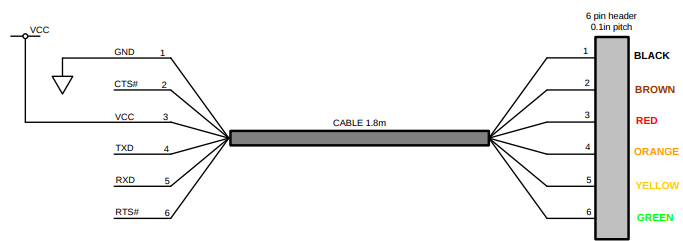
Közösítjük a földet, vagyis a fekete kábelt összekötjük az Arduino valamelyik GND pinjével, a TXD, a 4-es, narancssárga megy az Arduino D2-es pinjére, az RXD, az 5-ös, citromsárga pedig a D3-ra. Ezt az Arduino-ra feltöltött kódban korábban definiáltuk [ SoftwareSerial mySerial(2, 3); // RX, TX ]. A lényeg, hogy RX →TX.

— { FullJS környezet + JavaScript kód } —
Betöltöd a fejlesztői környezetet http://IPaddress/admin/ Az alábbi felhasználói környezetet kell, hogy lásd, vagy valami nagyon hasonlót. Amennyiben a FullJS környezettel kapcsolatban van kérdésed (telepítés, beállítások) kérlek látogass el ide: http://fulljs.org, ha ez sem oldja meg a problémád kérdezz a fórumban.
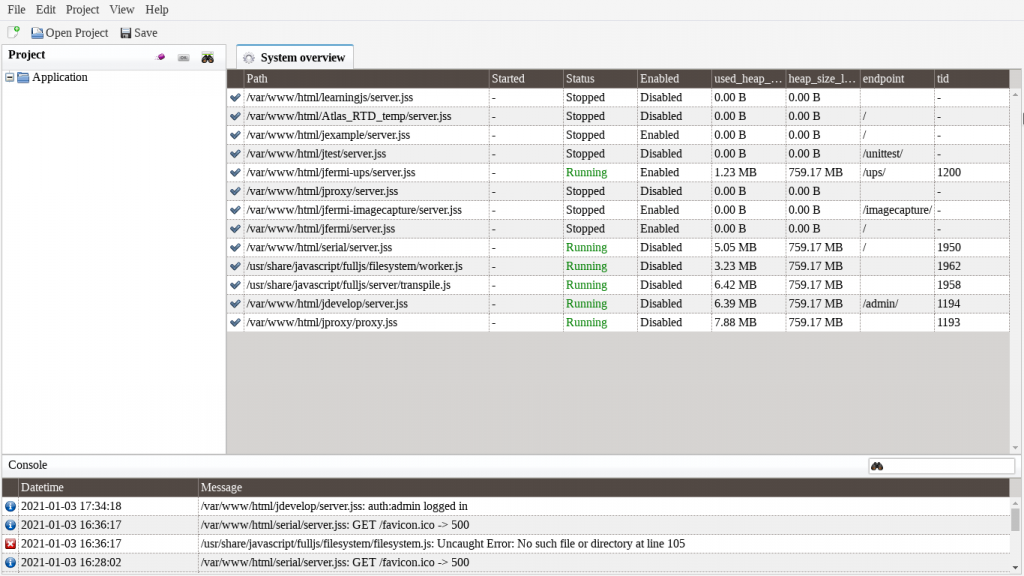
3. Kép FullJS kezelőfelület
